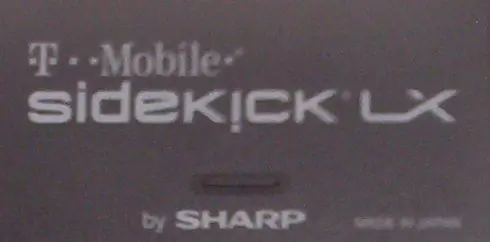
Cuprins:
- Autor John Day [email protected].
- Public 2024-01-30 11:46.
- Modificat ultima dată 2025-01-23 15:04.
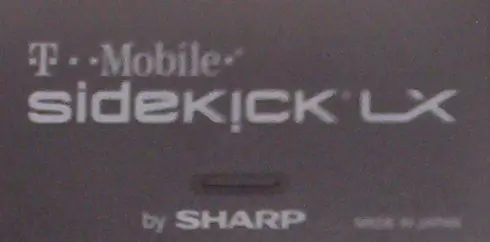
Acest ghid vă arată cum să dezlipiți Sidekick LX. Acest lucru poate fi util dacă intenționați să-l pictați sau să faceți unele reparații. În cazul meu, m-a ajutat să curăț soda vărsată care a făcut cheile să se lipească.
NOTĂ: Dezasamblarea dispozitivului vă va anula garanția, asigurați-vă că realizați acest lucru înainte de a încerca ceva. Nu sunt răspunzător pentru orice deteriorare a dispozitivului dvs. pe care o poate provoca dezasamblarea.
Pasul 1: Începeți din spate

Asigurați-vă că opriți dispozitivul și apoi scoateți capacul bateriei, bateria, cartela SIM și cartela miniSD.
Pasul 2: Scoateți șuruburile

Scoateți cele opt șuruburi de pe spatele dispozitivului folosind o șurubelniță T-6 Torx. Rețineți că cele două piese laterale din față pot deveni libere și nu doriți să vă pierdeți trackball-ul.
Pasul 3: Scoateți piesele laterale

Dacă piesele laterale nu s-au desprins, îndepărtați-le cu atenție de pe dispozitiv cu degetele.
Pasul 4: Eliminați Trackball și ecranul

Odată ce piesele laterale sunt oprite, ar trebui să puteți scoate trackball-ul, asigurându-vă că nu îl pierdeți în timp ce faceți acest lucru. Ecranul poate fi îndepărtat lăsându-l în poziția deschisă și apoi înclinându-l spre stânga, astfel încât cele două șuruburi să fie expuse. Odată îndepărtate aceste șuruburi, puteți doar scoate ecranul de pe placa principală și lăsați-l deoparte.
Pasul 5: Scoateți carcasa frontală

Odată ce ecranul și trackball-ul sunt îndepărtate, ar trebui să puteți trage în sus de carcasa frontală și să o separați de restul dispozitivului.
Pasul 6: eliminați Chrome Trim

În timp ce efectuați acest pas, fiți foarte atenți să nu rupeți ornamentul cromat, deoarece este foarte slab. Întoarceți carcasa frontală cu fața în jos și încercați cu grijă să scoateți carcasa cromată a carcasei. Colțul din dreapta sus părea să-mi dea probleme la început, așa că sugerez să încerc să încep de acolo.
Pasul 7: Separați placa principală de carcasa din spate

Pentru a separa cele două piese, trebuie să scoateți șurubul mic cu cap Phillips negru și să scoateți cu grijă cablul panglică (pentru blițul aparatului foto) de pe placa principală. Există un mic clip în partea de jos, așa că ridicați mai întâi partea superioară a plăcii.
Pasul 8: Demontare finalizată

După ce urmați acest ghid, ar trebui să aveți toate componentele principale ale dispozitivului demontate. Dacă trebuie să dezlipiți ecranul, puteți scoate șuruburile cu cap Phillips de pe spate și puteți merge de acolo. Dacă trebuie să scoateți dpad-ul / difuzorul, cred că există și câteva șuruburi cu cap Phillips acolo. După acești pași, orice altceva ar trebui să fie destul de ușor.
Recomandat:
SockBot Sidekick: 18 pași (cu imagini)

SockBot Sidekick: Majoritatea șosetelor nu pot vorbi. Fără ajutorul tău, asta este
Dezasamblare Sidekick II: 4 pași

Dezasamblare Sidekick II: CUM: să dezlipiți un sidekick II, s-ar putea să doriți să faceți acest lucru dacă doriți să-l pictați sau doar pentru dracu
Ti-84 Dezasamblare de bază: 7 pași

Ti-84 Basic Demontage: Cum să dezasamblați Ti-84 sau Ti-84 silver. Instrumente necesare: 1) șurubelniță Torex # 7 (t-7) 2) șurubelniță Phillips mică
Dezasamblare Garmin ETrex H: 7 pași
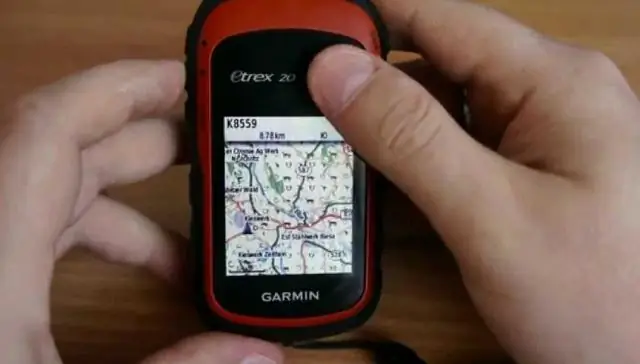
Dezasamblare Garmin ETrex H: Am vrut să schimb LED-urile de iluminare din fundal de la chihlimbar la albastru, roșu sau alb. Roșul ar fi bun pentru a nu vă deranja viziunea de noapte. Dar nu aveam LED-uri care să funcționeze la tensiunea de acționare furnizată. :( Până în acest moment, am documentat cum
Dezasamblare hard disk, unitate Samsung: 9 pași

Dezasamblarea unității de disc, Samsung Drive: Acesta este un instructiv despre cum să scoateți un hard disk samsung și altele care nu sunt încastrate, cum ar fi WD și seagate Atenție: Acest lucru va strica unitatea de disc dacă funcționează în continuare, nu deschideți hard diskul
